La aplicación Slack es una comunicación comercial patentada que utilizan muchas corporaciones multinacionales para que los miembros de un equipo puedan hablar entre sí sobre las necesidades y las responsabilidades del proyecto en una organización. Fue desarrollado por Slack Technologies, que ahora es adquirido por Salesforce Inc. Es la aplicación de comunicación comercial más popular que facilita la comunicación del proceso de pensamiento y el flujo de ideas de varias tareas y procesos mientras los diversos miembros del equipo completan un proyecto.
Es más una plataforma de tipo profesional con más de 15 millones de usuarios profesionales en todo el mundo. Está disponible en varios sistemas operativos como Android, iOS, Windows y MacOS, etc. La aplicación Slack es una aplicación de uso gratuito pero viene con características premium para los usuarios que pagan por la suscripción. La aplicación de Slack permite a los usuarios enviar mensajes de texto o chatear con cada uno a través de direcciones de correo electrónico relacionadas con la organización con una amplia variedad de funciones de mensajería inmersiva.
Instalación de Slack en Windows
Siga los pasos a continuación para instalar Slack en Windows:
Paso 1: Visite el sitio web oficial de Slack usando cualquier navegador web como Google Chrome, Microsoft Edge, etc.
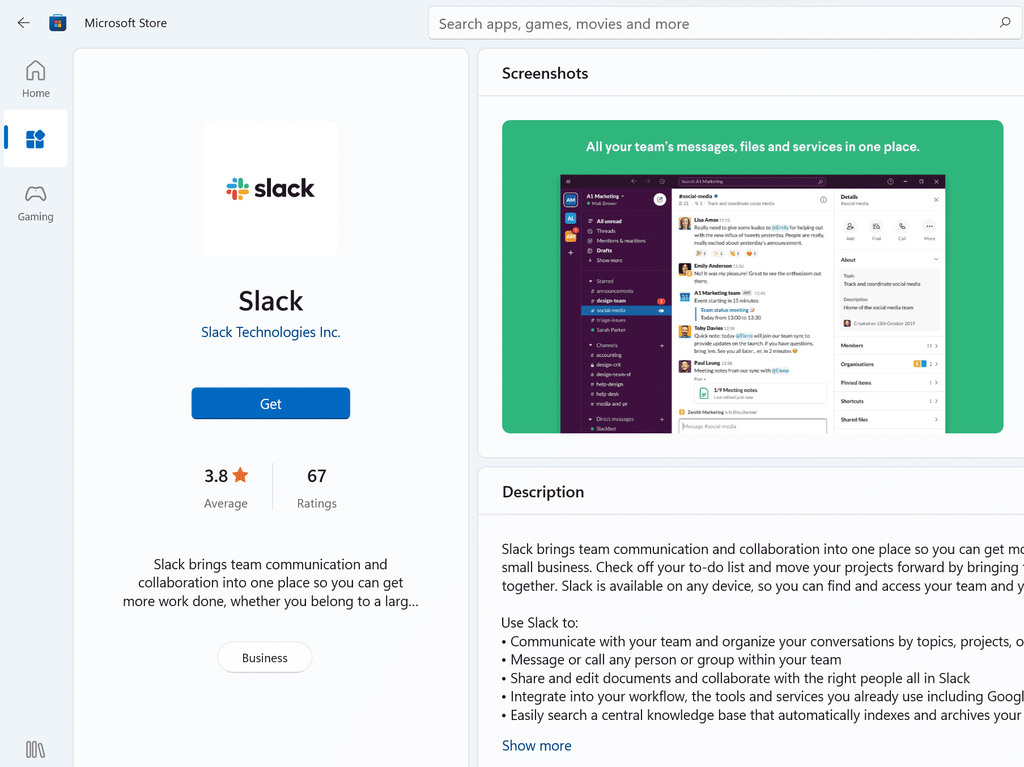
Paso 2: presione el botón «OBTENER» en el sitio web para iniciar la descarga de la aplicación Slack.
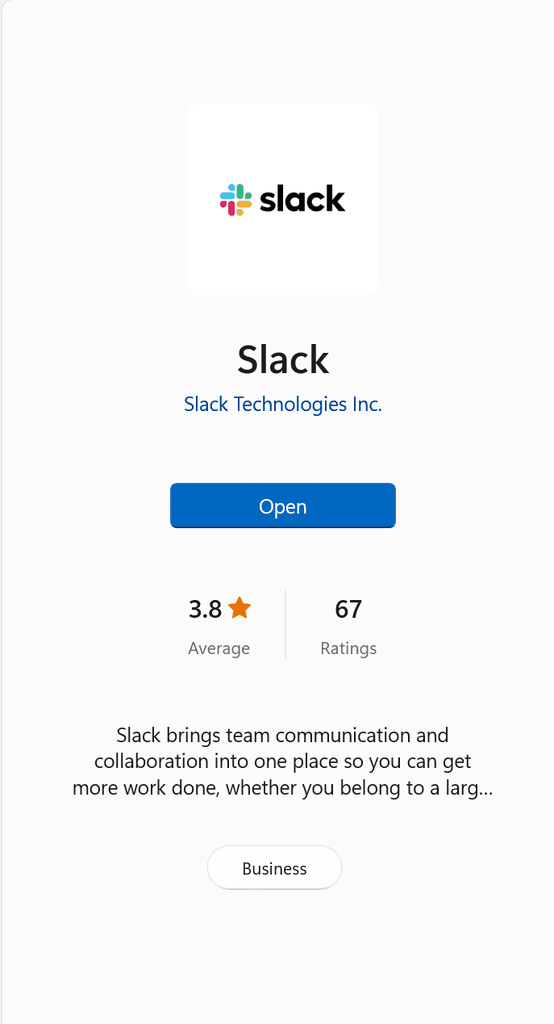
Paso 3: Luego lo redirigirá automáticamente a la aplicación de la Tienda Windows de Microsoft para el dispositivo Windows y la descarga comenzará en segundo plano.
Paso 4: Una vez finalizada la descarga, la aplicación Slack se instalará en 2 o 3 minutos y luego aparecerá en la lista de todos los programas del menú Inicio.
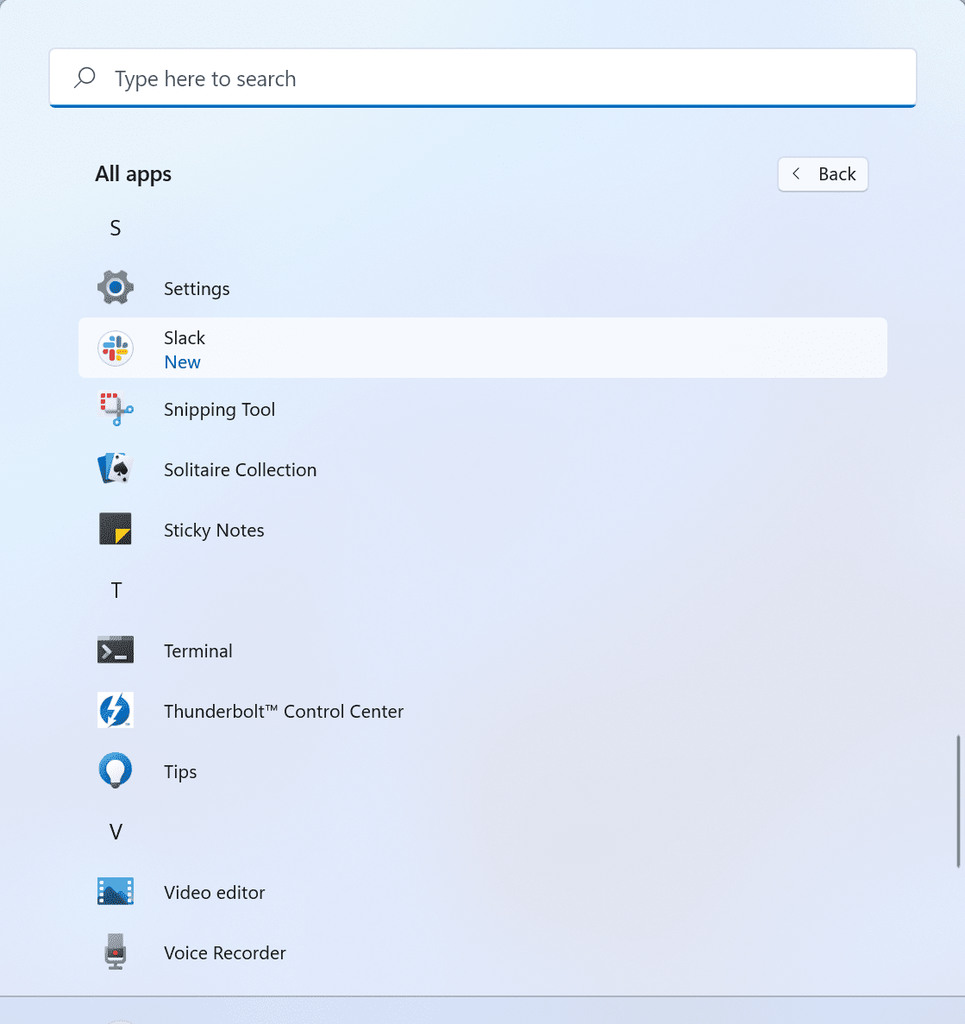
Paso 5: haz clic en la aplicación Slack para abrirla. Ahora muestra la pantalla de inicio de Slack que muestra sus diversas páginas y comandos. Luego haga clic en el botón Siguiente para proceder a usar la aplicación Slack en su dispositivo Windows.
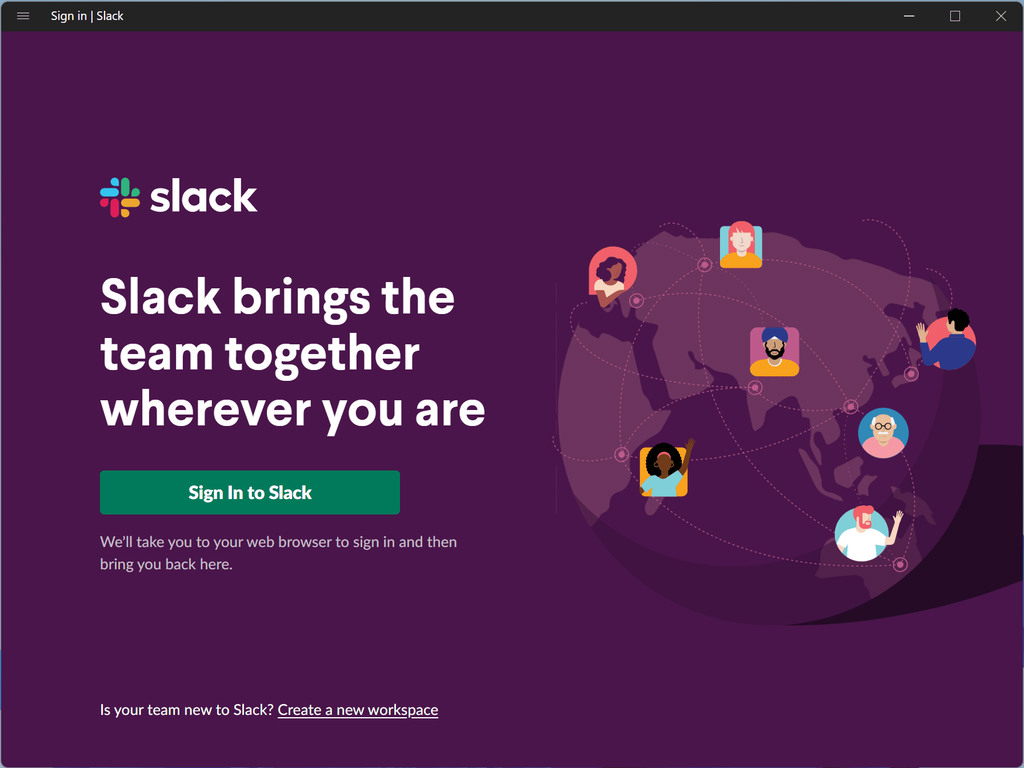
Paso 6: Ahora inicie sesión en su cuenta de Slack para iniciar sesión en la aplicación Slack. Le pedirá que inicie sesión con sus credenciales de nombre de usuario y contraseña junto con su dirección de correo electrónico, después de lo cual lo llevará a la página de inicio de la aplicación Slack. También puede usar Iniciar sesión con Google o Apple para acelerar el proceso de inicio de sesión.
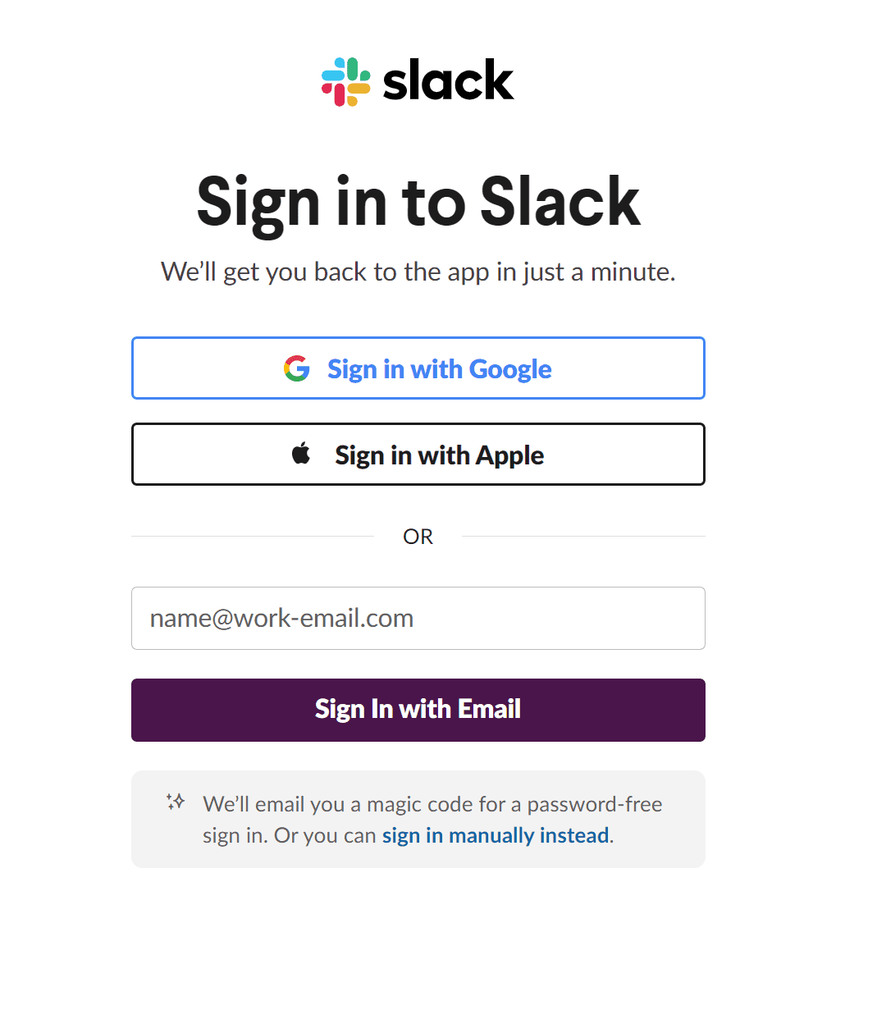
Paso 7: ahora ingrese los detalles de su organización, equipo, miembros del equipo y sus correos electrónicos y designaciones para iniciar el proceso de comunicación a través de la aplicación Slack con los miembros de su equipo en la organización.
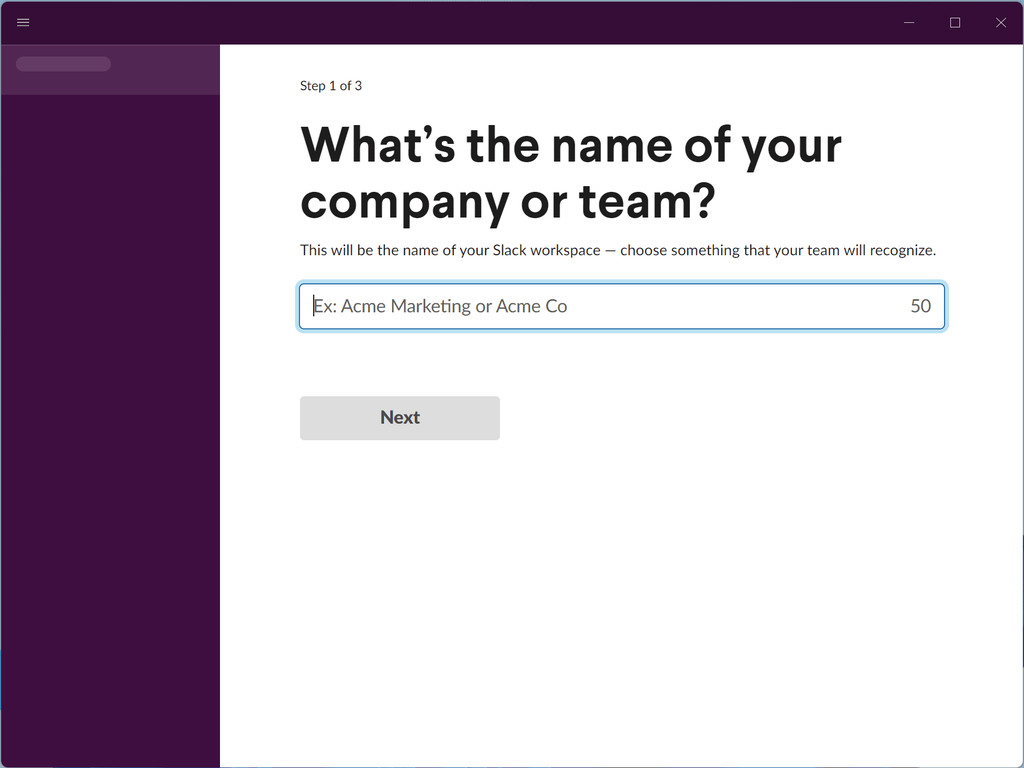
Paso 8: Ahora, se crean los canales en la aplicación Slack. Entonces, agregue el correo electrónico de los miembros del equipo e inicie la comunicación en la aplicación Slack a través de su tema de interés o, en este caso, es #ui . Cree su propia etiqueta hash para iniciar su comunicación.
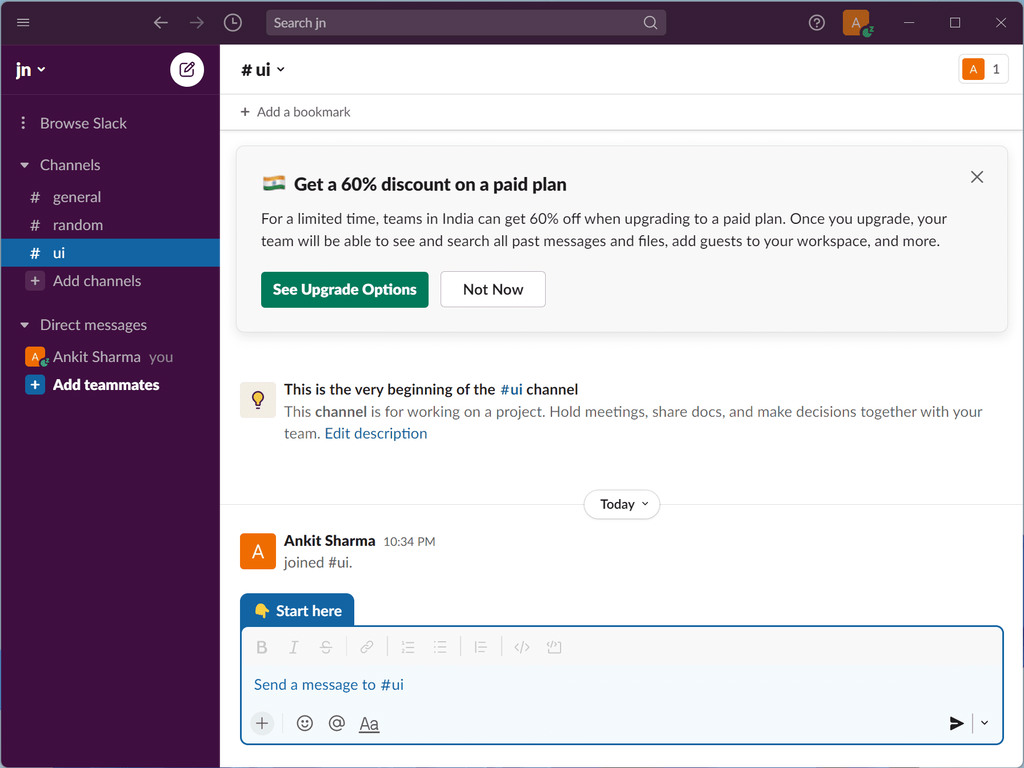
¡¡Felicidades!! En este punto, ha instalado correctamente Slack en su dispositivo Windows.